在工作中,很多时候我们要利用excel做一些数据统计,方法也很多,下面我教大家excel表格如何做总计,简单快速地做一些数据统计。
excel表格总计教程:
1、打开你要分析的数据文件,选中你要分析的数据(或者你可以随便选中一个单元格,等到第二个步骤的时候,在“创建表”的小窗口里面再选择数据来源,也是可以的)
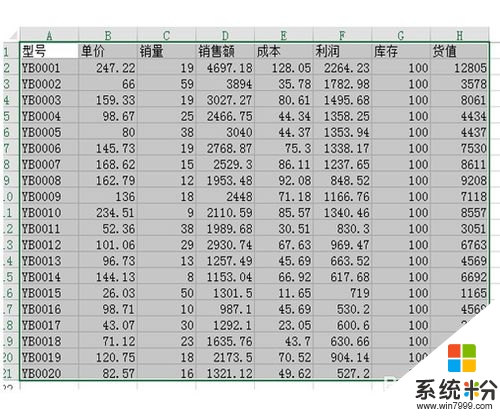
2、在菜单栏找到插入---表格,然后会弹出“创建表”的小窗口,如果你第一步的时候是选中了全部的数据的话,表数据来源就不用重新选中,如果第一步只选中一个任意的单元格的话,表数据来源那栏,点击右边小图标进去,重新选中所有需要分析的原数据,勾“表包含标题”
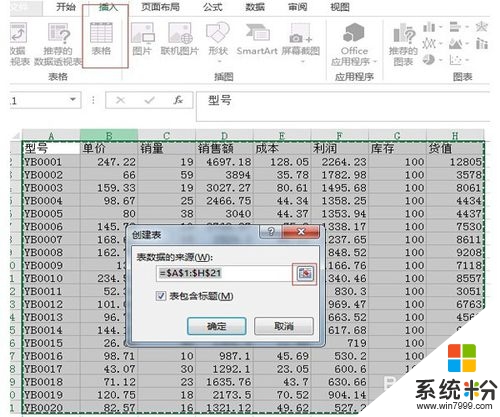
3、创建表格后,在菜单---设计,勾选“汇总行”,然后表格的最后一行就会多出一行数据汇总
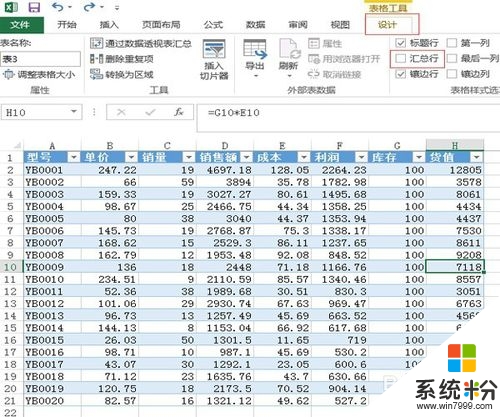
4、汇总行里面嵌入了函数,你可以通过点击下拉框里面的函数来计算平均值、总和、最大值,或者引入更多函数进行计算。

5、每一列的数据都可以利用不同函数进行不同的统计计算,如果每一列都是做同样的计算,例如都是“求和”,那可以利用“+”往右拉,做快速填充
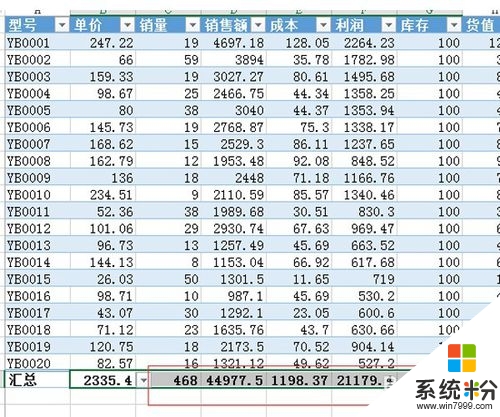
6、最后,我们还可以通过表格的筛选功能,对符合各种条件的数据进行统计分析,例如:统计分析,销售量大于等于20件产品的平均单价是多少,如下图:
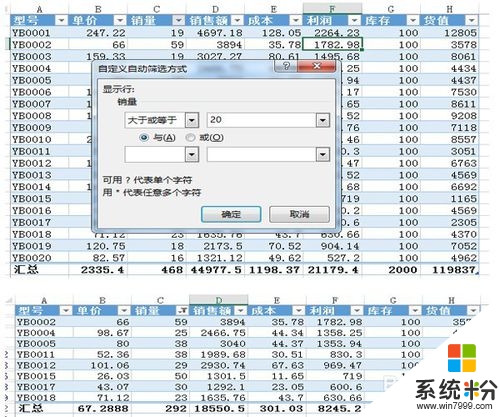
看完以下关于【excel表格如何做总计】的教程,相信大家就知道解决的方法了。还有其他的电脑系统下载后使用的疑问,或者是电脑安装系统下载后使用技巧需要了解的话,欢迎上系统粉查看。